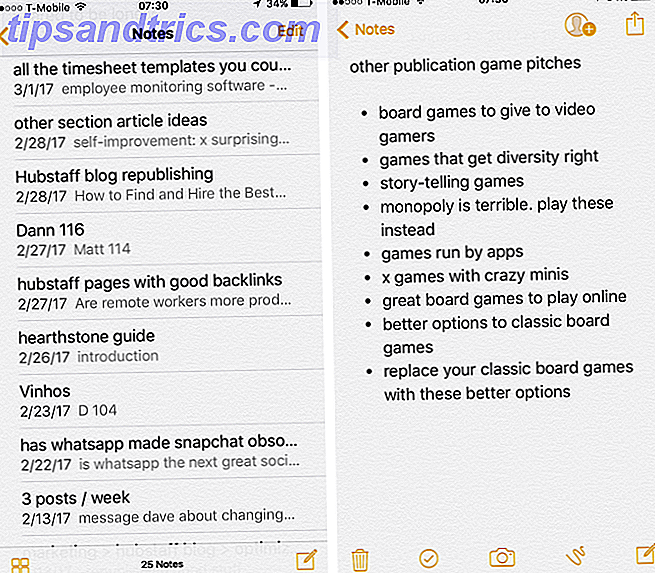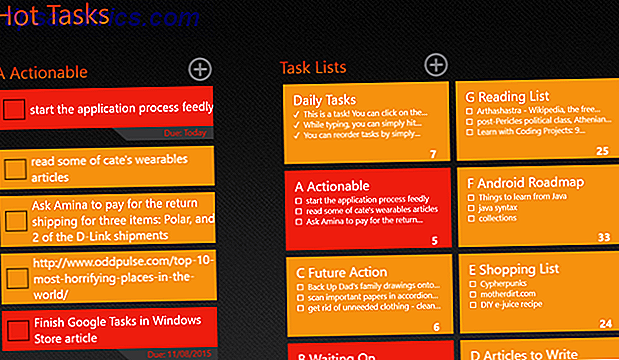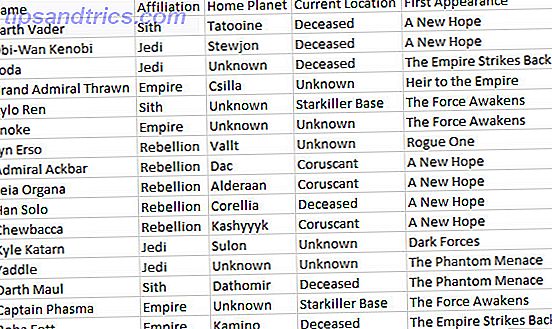Όλοι γνωρίζουμε τα τυπικά γράμματα μονάδας δίσκου στα Windows.
- C: είναι ο σκληρός σας δίσκος.
- D: είναι η μονάδα CD σας.
- E: και προς τα πάνω χρησιμοποιούνται για αφαιρούμενα μέσα.
- A: και B: χρησιμοποιήθηκαν για δισκέτες (τώρα ως επί το πλείστον έσβησαν).
Ωστόσο, ξέρατε ότι δεν είστε συνδεδεμένοι με αυτές τις επιστολές; Είναι εύκολο να τα ανταλλάξετε και μπορείτε να τους δώσετε όσα γράμματα θέλετε. (Αν και η αλλαγή της μονάδας C: μπορεί να μην αξίζει τον κόπο).
Ίσως θέλετε να κρατήσετε τις μονάδες flash οργανωμένες στο τέλος της αλφαβήτου ή θέλετε να δώσετε σε μια μονάδα δίσκου μια συγκεκριμένη επιστολή που θα είναι δωρεάν σε όλες τις μηχανές Windows στο Wi-Fi. Ανεξάρτητα από τον λόγο, μπορείτε να αλλάξετε ένα γράμμα μονάδας δίσκου στα Windows.
Χρησιμοποιώντας τη Διαχείριση δίσκων
Για να αλλάξετε το γράμμα της μονάδας δίσκου που δεν περιέχει την εγκατάσταση των Windows, πρέπει να χρησιμοποιήσετε το εργαλείο διαχείρισης δίσκων .
Για να ξεκινήσετε, κάντε δεξί κλικ στο μενού Έναρξη και επιλέξτε Διαχείριση δίσκων . Στην κύρια σελίδα της εφαρμογής, θα δείτε μια πλήρη λίστα με όλες τις μονάδες που είναι συνδεδεμένες στο σύστημά σας.
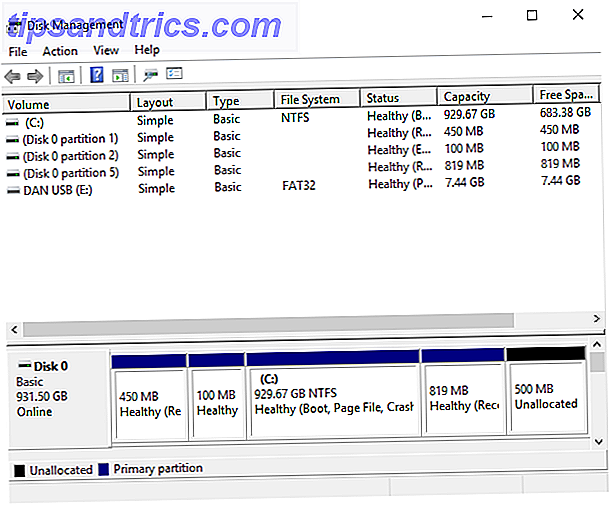
Εντοπίστε το όνομα του δίσκου που θέλετε να επεξεργαστείτε, κάντε δεξί κλικ πάνω του και επιλέξτε Αλλαγή επιστολής και διαδρομής μονάδας δίσκου .

Στο νέο παράθυρο, επισημάνετε το υπάρχον γράμμα μονάδας δίσκου και πατήστε Αλλαγή . Στη συνέχεια, βεβαιωθείτε ότι έχετε επιλέξει Αντιστοιχίστε το παρακάτω γράμμα μονάδας δίσκου (αντί να τοποθετήσετε τον παρακάτω κενό φάκελο NTFS ) και επιλέξτε ένα νέο γράμμα από το αναπτυσσόμενο μενού.

Σημείωση: Δεν μπορείτε να ανταλλάξετε γράμματα μεταξύ δύο μονάδων δίσκου. Για παράδειγμα, εάν θέλετε να ανταλλάξετε E: και F :, θα πρέπει πρώτα να αλλάξετε ένα από αυτά σε ένα προσωρινό σύμβολο κράτησης θέσης.
Είστε Stuck Με το Windows Drive
Δεν μπορείτε να αλλάξετε το γράμμα της μονάδας δίσκου στην οποία είναι εγκατεστημένα τα Windows χωρίς να επαναλάβετε την πλήρη επανεγκατάσταση του λειτουργικού συστήματος των Windows Πώς να επανεγκαταστήσετε τα Windows 10 χωρίς να χάσετε τα δεδομένα σας Πώς να επανεγκαταστήσετε τα Windows 10 χωρίς να χάσετε τα δεδομένα σας Χρησιμοποιώντας αυτή την επιλογή, μπορείτε να εγκαταστήσετε ξανά τα Windows χωρίς χάνοντας τα αρχεία, τα προσωπικά δεδομένα και τα προγράμματα που έχετε ήδη στο σύστημα. Διαβάστε περισσότερα . Αν δεν έχετε μια πολύ πιεστική ανάγκη να αλλάξετε τη μονάδα δίσκου των Windows, είναι σχεδόν βέβαιο ότι δεν αξίζει τον κόπο.
Έχετε προσαρμόσει τις επιστολές της μονάδας δίσκου σας; Ενημερώστε μας τις ιστορίες και τις συμβουλές σας στα παρακάτω σχόλια.